下载vscode以及安装jdk 度娘一大堆 这里不介绍 jdk最好安装jdk11及以上 vscode扩展插件有关
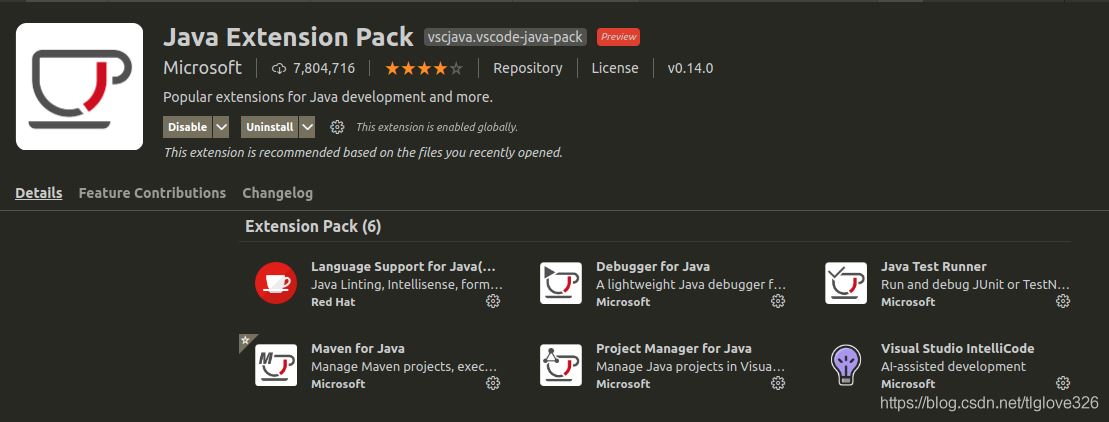
在vscode扩展插件中安装图示插件包,该包基本覆盖java所需的所有内容
新建一个vscode工程,并添加HelloJava.java文件
public class HelloJava{
public static void main(String[] args) {
System.out.println("hello world");
}
}
PS:文件名要与类名一致
调试:
点击
![]()
, 然后创建一个launch.json(界面里有提示如何创建),第一次创建需要等待一会,创建成功后会在根目录下生成
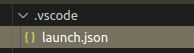
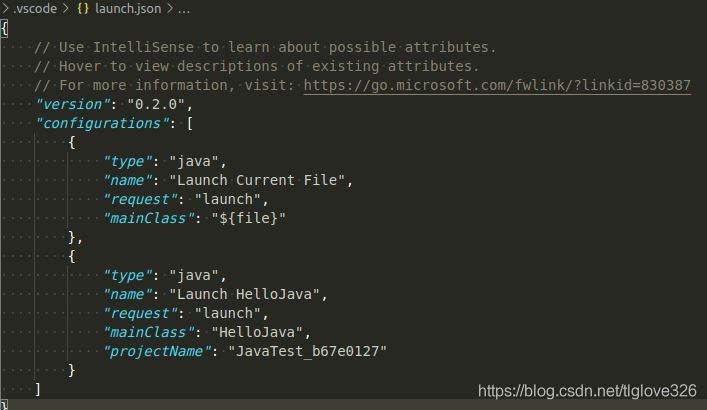
之后在
![]()
这个标签栏,应该能看到调试程序名称,点击按钮或者F5
即可进入调试模式
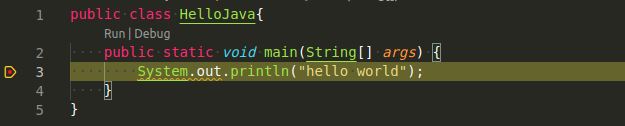
程序在断点处停止
关于lanuch.json中参数设置的问题,可以看

这个插件里的内容
若参数中需要-X -D的参数 参数可以参考如下配置传参数
{
// Use IntelliSense to learn about possible attributes.
// Hover to view descriptions of existing attributes.
// For more information, visit: https://go.microsoft.com/fwlink/?linkid=830387
"version": "0.2.0",
"configurations": [
{
"type": "java",
"name": "Graphhopper Web",
"request": "launch",
"vmArgs": "-Xmx2g -Xms2g -Ddw.graphhopper.datareader.file=europe_germany_berlin.pbf",
"args": ["server","config-example.yml"],
"mainClass": "com.graphhopper.http.GraphHopperApplication",
"projectName": "graphhopper-web"
}
]
}
到此这篇关于vscode 配置java环境并调试运行的详细过程的文章就介绍到这了,更多相关vscode 配置java环境内容请搜索自学编程网以前的文章或继续浏览下面的相关文章希望大家以后多多支持自学编程网!

- 本文固定链接: https://zxbcw.cn/post/211949/
- 转载请注明:必须在正文中标注并保留原文链接
- QQ群: PHP高手阵营官方总群(344148542)
- QQ群: Yii2.0开发(304864863)
